
Nah akhirnya bisa bikin juga!


 7. Nih sekedar tips, kan ada 2 warna di kolom warna, agar mau warna yg dibawah diatas, klik tanda panahnya. Nah warna putih yg tadinya dibelakang jadi diatas. Dengan warna putih ini aku gambar background mata.
7. Nih sekedar tips, kan ada 2 warna di kolom warna, agar mau warna yg dibawah diatas, klik tanda panahnya. Nah warna putih yg tadinya dibelakang jadi diatas. Dengan warna putih ini aku gambar background mata.
Aku ngeliatin cara gambar di photoshop(?)
Entahlah padahal aku ga jago tapi SOK JAGO
Maaf yang gak ngerti, ini hanya keisengan belaka :D

1. Atur Opacity, makin gede angkanya makin tebel.
Lalu untuk gambar biasanya aku pakai brush

2. Lalu pilih warna, caranya klik 2x kolom warna. Dan atur2 pokoknya terus klik oke.
Biasanya untuk objek yang beda, bikin New Layer. Klik tanda kertas dibuka
6. Nah klik Layer ke-2nya agar gambar mata ada di layer 2. Lalu gambar deh mata nya. Aku gambar bingkai mata dulu.
 7. Nih sekedar tips, kan ada 2 warna di kolom warna, agar mau warna yg dibawah diatas, klik tanda panahnya. Nah warna putih yg tadinya dibelakang jadi diatas. Dengan warna putih ini aku gambar background mata.
7. Nih sekedar tips, kan ada 2 warna di kolom warna, agar mau warna yg dibawah diatas, klik tanda panahnya. Nah warna putih yg tadinya dibelakang jadi diatas. Dengan warna putih ini aku gambar background mata.8. Nah sekarang gambar matanya, pakai brush aja biasaa. Lalu warnai
Tapi agak kelihatan aneh kan?
9. Ini caraku! Opacity diperkecil agar brush lebih tipis!
10. Dan sekarang mata terliahat lebih real dengan opacity! Aku gambar mata bercahaya2.
Ayo berkreasi dgn Opacity!
Aku menggambar hidungnya kecil
Aku memakai warna Merah Tua, untuk kesan bibir
14. Nah sekarang kita akan memberi bayang2 pada wajah!
Untuk mendapatkan warnanya kita salin warna wajah.
Caranya klik gambar Pipet, klik pada warna yg diinginkan untuk di salin.
15. Nah kita sudah dapat warna wajah! Untuk bayang2 pastinya lebih tua dari warna wajah doong. Jadi klik 2x Kolom warna, pilih warna yg lebih gelap!
Klik gambar tongkat bintang. Lalu klik wajah. Lihat jadi ada titik2 disekeliling wajaah!
17. Nah dengan brush, dan warna yg lebih tua tadi. Kita gambar deh bayang2. Biasanya di atas kelopak mata, Sekitar hidung, disamping mulut, dan dibawah wajah.
Oya! Karena kita tadi menyorot. Kita ngebrushnya jadi gak keluar2 dari wajah kan?
18. Masih disorot. Kita tambahin efek cute yuk! Pakai warna merah/pink. Lalu dgn Brush, dan opacity yg cukup kecil. Gambar efek blushingnya.
Pakai warna putih ditengah2nya untuk kesan mengkilap ;)
Sekarang gambar rambut! Pakai new layer yaa. Gambar rambutnya seperti biasa pakai brush
20. Yak warnai rambutnya! Dan sorot lagi untung membuat efek rambut yg amazing!
Ingat, klik tonkat bintang yaa lalu klik rambut yg sudah diwarnai.
Lalu dengan cara yg sudah kuajari tadi(cielaah) pakai warna yg lebih tua dr rambut, dan buat bayang2 rambut! Pakai brush yaa, opacitynya dikecilin aja. Taruh di bagian yg tidak mendapat sinar matahari.
21. Dan sekarang dengan warna yg lebih muda, buat efek bersinar rambutnya. Biasanya diletakan dia bagian yg terkena sinar matahari.
22. Sekarang efek kena cahaya matahari rambut!
Opacitynya rendah yaa, pakai warna putih, dan gosokkan dari kanan ke kiri.
Pakai layer baru ya. Dan agar pita terletak dibelakang rambut, layer buat pita, digeser(drag) ke bawah layer rambut. Nah bikin pita seperti biasa, pakai brush, warnai dll.
Dan atur tempat layernya agar ada di belakang pita, dan rambut.
Oke gambar seperti biasa! Pakai sorot2an dan efek2 cahaya okok!
25. Nah aku gak ngeprintscreen langkah2 selanjutnyaa :'(
Pokonya di layer yg sama kaya pita, aku bikin jeruk2an ceritanya ini lagi mandi jeruk B)
Lalu dgn layer yg sama kaya muka aku bikin kakinyaa
























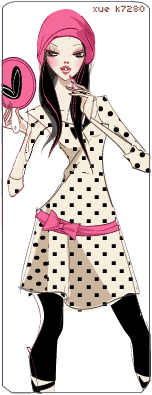



















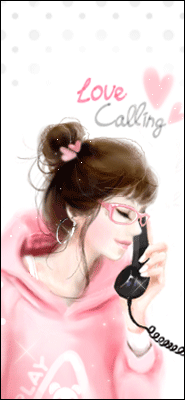









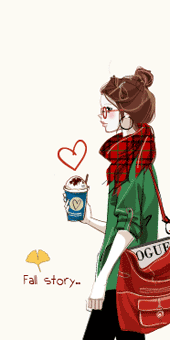

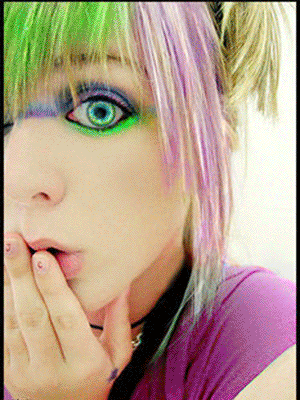



















April 2, 2010 at 5:53 AM
Bagus putik, kamu emang jago kok, aku jadi ngerti photoshop..
soal masalah blog tadi lupakan saja ya.. maaf..
April 2, 2010 at 9:28 PM
tapi ini baru dasar ps, aslinyamah bejibun aku gangerti. yeh kamumah masih dipikirin aja haha santai wee sav da aku juga biasa ajahhh ahaaha
April 3, 2010 at 7:30 AM
wah aku baru tau cara gambar di photoshop XP aku kan gaptek~~
April 4, 2010 at 12:40 AM
Jangan gitu kak hehe aku juga belum jago da hehe -,-
April 4, 2010 at 2:41 AM
tapi lumayan lah aku belajar dari kamu, aku dah coba warnain pake photoshop hasilnya lumayan lah
April 4, 2010 at 7:23 AM
wah aku ngajarin ka uda dong? haha